Conectar Clusters de Big Data do SQL Server: Modo do Active Directory
Este artigo descreve como se conectar aos pontos de extremidade do cluster de Big Data do SQL Server implantados no modo do Active Directory. As tarefas deste artigo exigem que você tenha um cluster de Big Data do SQL Server implantado no modo do Active Directory. Caso você não tenha um cluster, veja Implantar Clusters de Big Data do SQL Server no modo do Active Directory.
Importante
O complemento Clusters de Big Data do Microsoft SQL Server 2019 será desativado. O suporte para Clusters de Big Data do SQL Server 2019 será encerrado em 28 de fevereiro de 2025. Todos os usuários existentes do SQL Server 2019 com Software Assurance terão suporte total na plataforma e o software continuará a ser mantido por meio de atualizações cumulativas do SQL Server até esse momento. Para obter mais informações, confira a postagem no blog de anúncio e as opções de Big Data na plataforma do Microsoft SQL Server.
Visão geral
Faça logon na instância mestre do SQL Server com AD Auth.
Para verificar as conexões do AD com a instância do SQL Server, conecte-se à instância do SQL mestre com sqlcmd. Os logons são criados automaticamente para os grupos fornecidos na implantação (clusterUsers e clusterAdmins).
Se estiver usando Linux, primeiro execute kinit como o usuário do AD e, em seguida, execute sqlcmd. Se estiver usando o Windows, basta fazer logon como o usuário desejado em um computador cliente ingressado no domínio.
Conectar-se à instância mestre do Linux/Mac
kinit <username>@<domain name>
sqlcmd -S <DNS name for master instance>,31433 -E
Conectar-se à instância mestre do Windows
sqlcmd -S <DNS name for master instance>,31433 -E
Faça logon na instância mestre do SQL Server usando o Azure Data Studio ou o SSMS
Em um cliente ingressado no domínio, você pode abrir o SSMS ou o Azure Data Studio e conectar-se à instância mestre. Essa é a mesma experiência que se conectar a qualquer instância do SQL Server usando a autenticação do AD.
Do SSMS:
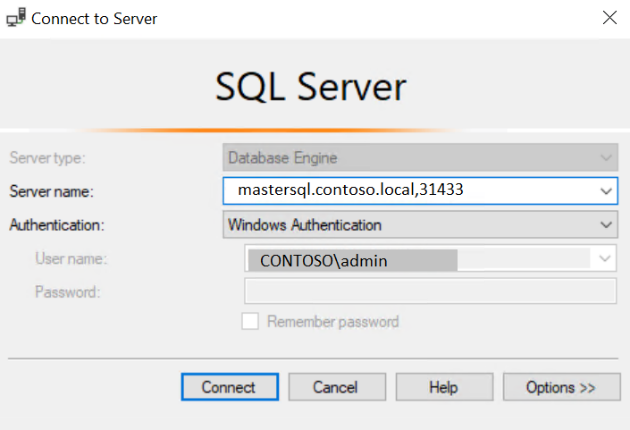
Do Azure Data Studio:
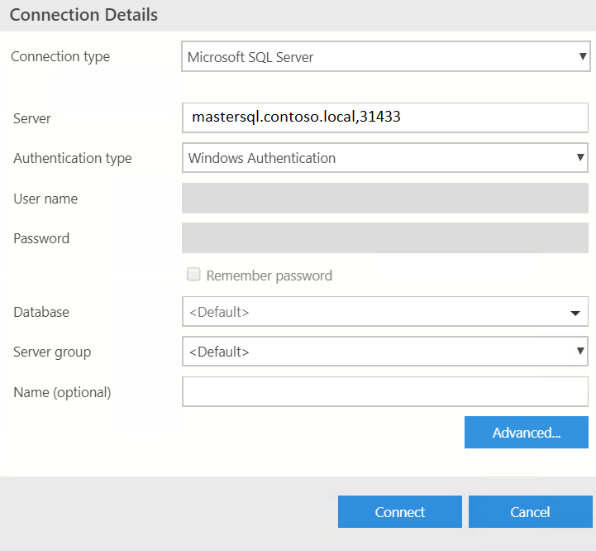 }
}
Fazer logon no controlador com a autenticação do AD
Conectar-se ao controlador com a autenticação do AD do Linux/Mac
Há duas opções para se conectar ao ponto de extremidade do controlador usando o CLI de Dados do Azure (azdata) e a autenticação do AD. Use o parâmetro --endpoint/-e:
kinit <username>@<domain name>
azdata login -e https://<controller DNS name>:30080 --auth ad
Como alternativa, você pode se conectar usando o parâmetro --namespace/-n, que é o nome do cluster de Big Data:
kinit <username>@<domain name>
azdata login -n <clusterName> --auth ad
Conectar-se ao controlador com a autenticação do AD do Windows
azdata login -e https://<controller DNS name>:30080 --auth ad
Usar a autenticação do AD para o gateway do Knox (webHDFS)
Você também pode emitir comandos do HDFS usando ondulação por meio do ponto de extremidade do gateway do Knox. Isso requer a autenticação do AD para o Knox. O comando de ondulação abaixo emite uma chamada REST webHDFS por meio do gateway do Knox para criar um diretório chamado products
curl -k -v --negotiate -u : https://<Gateway DNS name>:30443/gateway/default/webhdfs/v1/products?op=MKDIRS -X PUT
Próximas etapas
Solucionar problemas de integração do Active Directory ao cluster de Big Data do SQL Server
Conceito: implantar Clusters de Big Data do SQL Server no modo do Active Directory